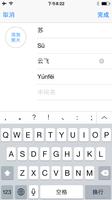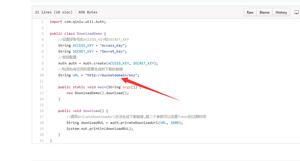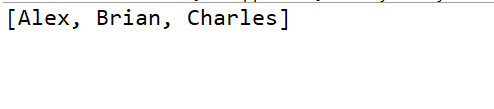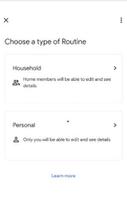整洁的Google Home技巧:外出时记录孩子的就寝故事

这项新的Google助手功能可以将家人聚集在一起,无论他们相距多少英里。
新的“我的故事时间”应用程序可让您记录可以随时随地在Google Home上播放的故事。
为您的孩子们读故事是成为父母最大的乐趣之一,但是有时生活和距离会妨碍您。 那就是My Storytime(适用于Google Home和Nest Home智能扬声器的新应用程序)介入的地方。MyStorytime使您可以录制世界各地的故事,以便生活中的孩子无论在何处都能听到您的声音讲述他们喜欢的故事 也许。
这不是Google首次涉足儿童读物-Google Home的Storytime读取功能使精选的书通过音乐和声音效果栩栩如生。 然而,使我的故事时间与众不同的是,听众会被熟悉的声音打招呼,该声音不仅会朗读孩子的故事,还会与孩子互动。
无论您的家人有军人母亲,外出工作的父亲,外州居住的祖父母或大学期间的长兄姊妹,这里都是如何设置“我的故事时间”,以便您可以分享故事,无论走多远 分开你所爱的人。
My Storytime的Web界面简单直观。
首先,您必须记录问候语以及一些基本问题和回答,以便听众可以像使用Google Assistant一样与您的声音进行互动。 我的Storytime提供了脚本,因此您不必编写脚本,整个过程只需大约五分钟。 以下是入门方法:
1.使用电话,平板电脑或台式机浏览器访问MyStorytime网站。
2.使用您用于Google Home的相同Google帐户登录(沃尔玛的价格为69美元)。
3.按照提示录制简介(“嘿,它是[您的名字],让我们开始阅读!”)。
4.继续按照提示为听众记录问题(例如“您想听什么故事?”)和回答(“确定!”)。
记录问候语,问题和回答后,“我的故事时间”将立即提示您记录您的第一个故事。 这是操作方法:
1.在相应的框中键入您要阅读的故事的名称和作者。
2.按下录制按钮(麦克风图标)以录制故事的标题和作者。
3.选中是或否框,询问您的故事是否包含章节。
4.在屏幕底部,点击或单击“开始录制”以转到下一个屏幕。
5.按录制按钮录制故事,然后在完成后按停止按钮(方形图标)。
6.接下来,您可以按Delete(删除)图标(垃圾桶图标)删除录制的内容,按Record(录制)按钮录制更多内容,按Play(播放)按钮收听已录制的内容,或者按屏幕底部的Save(保存)。 保存您的故事。
记录完第一个故事后,您将进入每次登录“我的故事时间”现在将看到的页面。
在这里,您可以通过按“新故事”按钮来记录新故事,通过点按或单击标题来收听和编辑您已经记录的故事,或者通过按“共享”按钮并输入朋友或家人的电子邮件地址来分享您的故事 成员的Google Home帐户。
您随时可以通过单击屏幕顶部的齿轮图标来收听或重新录制介绍,问题和回复。
为了使My Storytime在您的Google Home或Nest Home设备上运行,您必须在设备上启用“个人”结果。 就是这样:
1.在平板电脑或手机上打开Google Home应用。
2.点击您要用来收听“我的故事时间”故事的扬声器的设备图标。
3.点击右上角的齿轮图标。
4.向下滚动,然后在更多下,打开个人搜索结果。
只需说“嘿,Google,与My Storytime对话”即可启动该应用,并在Google Home上收听预先录制的故事。
启用该功能后,您或您与他人分享故事的所有人员都需要听“我的Storytime”故事,说:“嘿,Google,与我的Storytime对话。”
该应用程序将从播放您录制的简介开始,然后是询问收听者想听什么故事的问题。 您可以通过命名故事标题来回答,也可以问:“您拥有哪些故事?” 听清单。
现在,您已经设置了“我的故事时间”,为获得最终的故事时间听觉体验,请尝试将两个Google Home或Nest Home智能扬声器组合为左/右立体声配对。 或者更好的是,如果您的孩子有单独的卧室,则可以创建一个全屋音频系统,该系统可以一次将故事播放到多个房间。 共享生活的温柔时刻是使用Google Home和Nest Home的最佳方法之一,因此,您将需要定期检查安全设置,以确保这些时刻保持私密。
以上是 整洁的Google Home技巧:外出时记录孩子的就寝故事 的全部内容, 来源链接: utcz.com/wiki/667687.html